
Giáo trình Ứng dụng máy tính trong mô phỏng động cơ đốt trong: Phần 2 - TS. Lý Vĩnh Đạt
lượt xem 12
download
 Download
Vui lòng tải xuống để xem tài liệu đầy đủ
Download
Vui lòng tải xuống để xem tài liệu đầy đủ
Tiếp nội dung phần 1, Giáo trình Ứng dụng máy tính trong mô phỏng động cơ đốt trong phần 2 cung cấp cho người học những kiến thức như: Ứng dụng phần mềm advisor mô phỏng động cơ đốt trong; ứng dụng phần mềm engine analyzer pro tính toán mô phỏng động cơ đốt trong. Mời các bạn cùng tham khảo!
Bình luận(0) Đăng nhập để gửi bình luận!
Nội dung Text: Giáo trình Ứng dụng máy tính trong mô phỏng động cơ đốt trong: Phần 2 - TS. Lý Vĩnh Đạt
- CHƯƠNG 4 ỨNG DỤNG PHẦN MỀM ADVISOR MÔ PHỎNG ĐỘNG CƠ ĐỐT TRONG Mục tiêu: Sau khi học xong chương này, sinh viên có thể: - Biết được khái quát và cấu trúc của phần mềm Advisor. - Biết cách sử dụng phần mềm để thiết lập các thông số và tiến hành mô phỏng động cơ đốt trong. - Từ phần mềm biết cách kiểm tra tính năng leo dốc, khả năng tải và thiết lập các thiết bị phụ trợ, hiệu chỉnh trạng thái nạp ứng dụng trên một loại xe cụ thể. Phần đầu của chương này giới thiệu khái quát và cấu trúc của phần mềm Advisor, phần tiếp theo trình bày về các bước thiết lập các thông số cụ thể và tiến hành mô phỏng ứng dụng cho một động cơ cụ thể. 4.1. KHÁI QUÁT VỀ PHẦN MỀM ADVISOR 4.1.1. Giới thiệu phần mềm Advisor Advisor được thiết kế và sử dụng đầu tiên vào tháng 11 năm 1994. Kể từ đó, nó đã được hiệu chỉnh khi cần thiết để giúp quản lý các hệ thống truyền lực trong các xe hybrid của Cơ quan Năng lượng Hoa Kỳ (US DOE). Đến tháng Giêng năm 1998, đã có một nỗ lực phát triển, phối hợp thực hiện để sắp xếp và bổ sung các dữ liệu trong Advisor. Kể từ đó, hơn 4500 cá nhân đã tải về một hoặc nhiều phiên bản của Advisor, bao gồm tất cả các nhà sản xuất OEM và các nhà cung cấp lớn. Khoảng 2/3 số người sử dụng là từ ngành công nghiệp và 1/3 từ các trường đại học. Danh sách người sử dụng Advisor chủ yếu bao gồm: tập đoàn Daimler Chrysler, Ford Motor, General Motors Corp, Delphi Automotive Systems, công ty Visteon và các viện nghiên cứu khác. Họ đã sử dụng Advisor để dự đoán công suất của ô tô và nghiên cứu ảnh hưởng của các trạng thái điều khiển đối với việc sử dụng nhiên liệu và khí xả trên các loại xe truyền thống, hybrid và xe điện,…. Advisor là phần mềm mô phỏng nâng cao (Advanced Vehicle Simulator) của Phòng Thí nghiệm Năng lượng thay thế Quốc gia của Mỹ (NREL). Advisor là một tập hợp các mô hình, dữ liệu và các tập tin mô tả các trạng thái mô phỏng được sử dụng bởi Matlab/Simulink. Advisor 89
- được thiết kế để phân tích nhanh về hiệu suất và tính tiết kiệm nhiên liệu trên các loại xe truyền thống, xe điện và hybrid. Advisor cũng cung cấp sơ đồ cơ bản cho các mô phỏng và phân tích chi tiết của người dùng để định nghĩa các thành phần hệ thống truyền lực, đây là điểm khởi đầu của việc xác định các dữ liệu xe và các thuật toán để từ đó có thể tận dụng đầy đủ các ưu điểm của các mô hình linh hoạt của Simulink và khả năng phân tích của MATLAB. Ưu điểm của Advisor trong việc sử dụng để mô phỏng trên xe ô tô − Ước tính được lượng nhiên liệu cho xe chưa được thiết kế hoặc xây dựng các thông số. − Biết được các tiêu hao năng lượng qua hệ thống nhiên liệu của các xe truyền thống, xe hybrid hay xe điện. − So sánh lượng khí thải sinh ra trên một chu kỳ trên các xe khác nhau. − Đánh giá hiệu quả điều khiển các trạng thái đối với sự chuyển đổi nhiên liệu của xe hybrid. − Tối ưu hóa các tỷ số truyền trong truyền tải để giảm thiểu sử dụng nhiên liệu, tối đa hóa hiệu suất. Các mô hình trong Advisor − Các mô hình trong Advisor chủ yếu là thực nghiệm, dựa trên các mối quan hệ đầu vào/đầu ra của các thành phần trên hệ thống truyền động có thể đo được trong phòng thí nghiệm. − Các trạng thái sử dụng trong các mô hình của Advisor chủ yếu ở trang thái tĩnh, sử dụng dữ liệu thu thập được thông qua các thực nghiệm ở trạng thái ổn định (ví dụ: mômen xoắn và tốc độ không đổi) và hiệu chỉnh chúng dưới các ảnh hưởng của các trạng thái chuyển tiếp như quán tính quay của các thành phần trên hệ thống truyền lực. 90
- 4.1.2. Cấu trúc phần mềm Advisor Các tập lệnh đầu vào Các tập lệnh đầu ra Tập tin hoàn Chương trình chỉnh của xe vẽ đồ thị Sơ đồ khối ADVISOR Tập tin dữ liệu Chương trình của các bộ phận kiểm tra lỗi Các lệnh điều khiển ADVISOR Hình 4.1. Sơ đồ khối cấu trúc phần mềm Advisor Advisor sử dụng vật lý cơ bản và hiệu suất thành phần để đo mô hình xe hiện tại hoặc tương lai. Sức mạnh thực sự của Advisor là có thể dự đoán hiệu suất của chiếc xe chưa được sản xuất. Advisor dự đoán được việc sử dụng nhiên liệu, khí thải, hiệu suất tăng tốc và khả năng leo dốc của một chiếc xe. Nó giúp nhà sản suất trả lời câu hỏi “Chúng ta sẽ xây dựng một chiếc xe với những đặc điểm nhất định như thế nào? ”. Advisor, sau khi người dùng nhập đầy đủ các thông số cần thiết của một chiếc xe, sẽ giúp người dùng trả lời các câu hỏi như: -Có thể theo dõi được tốc độ của xe được hay không? -Cần bao nhiêu năng lượng và nhiên liêu cho một lần thử? -Tình trạng sạc của ắc quy dao động như thế nào trong một chu kỳ? -Mô men và tốc độ động cơ phân phối như thế nào? -Hiệu suất trung bình của hệ thống truyền lực? Advisor là một mô hình vì thế các thành phần trong nó có thể mở rộng hoặc cải tiến một cách tương đối dễ dàng. Sự thay đổi, phát triển này cần phải có sự tương thích để sử dụng được với MATLAB và Simulink. Các tập tin tương tác và dòng dữ liệu trong Advisor Sơ đồ khối trên diễn tả dòng dữ liệu trong hệ thống tập tin Advisor. Nó bao gồm bốn dạng chính là: − Các lệnh đầu vào: định nghĩa các biến trong không gian làm việc (workspace) hoặc gọi các tập lệnh đầu vào khác. Một ví dụ là MC_PM32.M. 91
- − Sơ đồ khối: là các tập tin Simulink trong Matlab mà có chứa các phương trình được sử dụng để tính toán các đầu ra như sử dụng nhiên liệu từ các đầu vào của một bản đồ động cơ. Chúng là những mô hình. Một ví dụ là BD_PAR.MDL. − Các lệnh đầu ra: cung cấp các thông tin các đầu ra của mô hình bằng cách truy vấn không gian làm việc. Nó bao gồm các chương trình vẽ sơ đồ hay các chương trình kiểm tra lỗi, “chkoutputs.m” là một ví dụ. − Các lệnh điều khiển có thể xây dựng các đầu vào và xử lý các đầu ra đồng thời. Ví dụ như giao diện người dùng (GUI) của Advisor và các chương trình tối ưu hóa. Hạn chế của phần mềm Advisor - Không có khả năng đại diện cho chu trình lái xe thực tế Các NEDC đã được hình thành tại thời điểm khi xe châu Âu có trọng lượng nhẹ hơn và công suất thấp. Thử nghiệm cung cấp một mô hình tốc độ lái xe tiêu biểu với gia tốc thấp, xe chạy ở chế độ “cruise” với tốc độ không đổi, và nhiều chế độ chạy không tải. Tuy nhiên, gia tốc ở các chế độ chuyển tiếp là cao hơn nhiều và biến động hơn trong thực tế. Một phần là do dư thừa công suất của động cơ hiện đại, như tăng tốc từ 0-100 km/h thì thời gian trung bình giảm từ 14 đến 9 giây từ thập niên 1980 so với hiện nay. Kết quả là, quy trình điều khiển thử nghiệm không đạt được các giá trị được chứng nhận trong thực tế. Một phiên bản mới của chu kỳ lái xe cũng cần phải hướng đến thực tế đối với việc sử dụng các đơn vị phụ trợ thường xuyên và các tiện ích có xu hướng được trang bị cho xe hiện đại. - Chu kỳ hoạt động Đối với tiêu chuẩn khí thải để cung cấp giảm phát thải thực tế, điều quan trọng là sử dụng một chu trình thử nghiệm được mô phỏng sao cho phản ánh gần đúng chu kỳ thử nghiệm lái xe thực tế. Tuy nhiên, tốc độ cố định, thời điểm chuyển số và gia tốc của NEDC tạo cơ hội cho các nhà sản xuất ô tô làm cho khớp với những gì được gọi là "Cycle beating" để tối ưu hóa hiệu suất khí thải động cơ để tương ứng với các điểm hoạt động của chu kỳ kiểm tra, trong khi lượng khí thải từ các điều kiện lái xe tiêu biểu sẽ là cao hơn nhiều so với dự kiến, điều này vượt qua các tiêu chuẩn và gây nguy hại cho sức khỏe cộng đồng. Trong một trường hợp cụ thể, nghiên cứu của hai học viện công nghệ của Đức phát hiện ra rằng các xe ô tô động cơ diesel không đạt được việc giảm NOx thực ra đã có thể đạt được sau 13 năm nếu các tiêu chuẩn chặt chẽ hơn. 92
- 4.2. CÁCH SỬ DỤNG PHẦN MỀM ADVISOR 4.2.1. Khởi động phần mềm Advisor Advisor có thể được khởi động bằng hai phương pháp sau: Phương pháp thứ nhất - Khởi động Matlab 5.3 (hoặc cao hơn) và sử dụng theo đường của trình duyệt, loại bỏ bất kỳ đường dẫn Advisor nào trước đó. Sau đó thay đổi thư mục hiện hành (kích hoạt) là thư mục Advisor hàng đầu cấp (thư mục chứa các file trích xuất của Advisor). -Để khởi động Advisor, gõ từ "Advisor" tại dấu nhắc lệnh trong MATLAB. Điều này sẽ cập nhật các đường dẫn MATLAB cho phiên MATLAB hiện tại và bắt đầu chạy Advisor, như Hình 4.2. Hình 4.2. Khởi động ADVISOR từ Matlab - Sau khi nhập từ khóa Advisor tại dấu nhắc lệnh của phần mềm Matlab, chúng ta sẽ nhấn “Enter” để phần mềm Advisor bắt đầu khởi động như Hình 4.3 dưới đây, ở đây chúng ta sẽ thiết lập đơn vị đo lường theo hệ Mỹ hoặc theo hệ Châu Âu, và chọn “Start” để đến giao diện làm việc của phần mềm Advisor như Hình 4.6. 93
- Hình 4.3. Giao diện Advisor sau khi khởi động Phương pháp thứ hai: - Tạo biểu tượng shortcut Advisor trên màn hình desktop và khởi động trực tiếp bằng cách nhấp đúp chuột vào biểu tượng, nhưng Advisor vẫn chạy trên nền phần mềm Matlab, tương tự như phương pháp thứ nhất nhưng sẽ đơn giản và dễ thực hiện hơn. Hình 4.4. Khởi động Advisor bằng biểu tượng trên Desktop 94
- Để thực hiện điều này chúng ta phải thực hiện một số thiết lập sau: - Chọn shortcut Advisor bằng chuột phải, chọn “properties”. - Ở cửa sổ Properties chọn “shortcut”, sẽ xuất hiện cửa sổ như Hình 4.5. Hình 4.5. Định dạng cho Shortcut Advisor Tại thanh “shortcut” chúng ta sẽ điều chỉnh một số thông tin sau: - Ở ô “target” cần chỉnh sửa đường dẫn đến thư mục chứa file “matlab.exe” và thêm vào đuôi “-r advisor”. Lưu ý: đuôi “-r advisor” phải nằm ngoài dấu ngoặc kép. Ví dụ như: “D: \Matlab\bin\matlab.exe” -r advisor - Ở ô “start in” chỉ đường dẫn đến thư mục chứa Advisor. Ví dụ như: “C: \ADVISOR2002” - Chọn “change icon” sau đó tìm tập tin “Advisor.bmt” là biểu tượng của phần mềm Advisor, trong thư mục chứa phần mềm. - Sau đó chỉ cần nhấn đúp chuột vào biểu tượng của Advisor để khởi động. 95
- Hình 4.6.Giao diện làm việc của Advisor 4.2.2. Nhập thông tin xe − Sau khi khởi động Advisor, chúng ta tiến hành làm việc với phần mềm, đầu tiên cần thiết lập thông tin của một chiếc xe xác định để tiến hành mô phỏng một chiếc xe cụ thể. Hình 4.7. Giao diện đầu tiên để thiết lập một chiếc xe xác định 96
- − Có một tùy chọn quan trọng cần lựa chọn là lựa chọn hệ thống truyền lực (Drivertrain Configuration) như Hình 4.7. − Từ các bảng lựa chọn xuất hiện popup menu của hệ thống truyền lực, bạn sẽ có thể lựa chọn cấu hình hệ thống truyền động của xe (nối tiếp, song song,…), điều này sẽ làm cho các sơ đồ của cấu hình xe trong phần bên trái của con số này thay đổi cho phù hợp. 4.2.2.1. Giới thiệu mô hình của một số hệ thống truyền lực trong tùy chọn Advisor có 6 loại xe khác nhau bao gồm: hệ thống truyền lực thông thường, truyền lực nối tiếp, truyền lực song song, truyền lực song song khởi động/máy phát, tế bào nhiên liệu và xe điện. Advisor có 2 lựa chọn chiếc xe cụ thể, như: xe Prius và Insight. Mỗi loại xe có một hệ thống truyền lực khác nhau. Ngoài ra còn có một tùy chọn để sử dụng hệ thống truyền động tùy chỉnh. a. Hệ thống truyền lực thông thường (Conventional Powertrain) Những chiếc xe thông thường thể hiện cho một chiếc xe chở khách tiêu biểu. Nó chỉ sử dụng một bộ chuyển đổi nhiên liệu cho năng lượng chuyển động xe. Hộp số mặc định là một hộp số 5 tốc độ. Các phụ kiện thông thường là tải nặng lượng cơ học không thay đổi. Hình 4.8 diễn tả cấu tạo của các bộ phận trên xe thông thường trong Advisor. Hình 4.8. Sơ đồ hệ thống truyền lực truyền thống 97
- b. Hệ thống truyền lực nối tiếp (Series Powertrain) Các thành phần trên xe truyền động nối tiếp bao gồm một bộ chuyển đổi nhiên liệu, một máy phát điện, ắcquy và một motor điện. Bộ chuyển đổi nhiên liệu không điều khiển trục xe trực tiếp. Thay vào đó, nó chuyển đổi trực tiếp năng lượng cơ học thành năng lượng điện thông qua máy phát điện. Tất cả các mômen xoắn được sử dụng để di chuyển xe đến từ động cơ. Hộp số mặc định là hộp số một tốc độ. Các chế độ điều khiển mặc định là một bộ theo dõi công suất nối tiếp. Các phụ kiện kết hợp là một tải năng lượng điện không đổi. Cấu tạo các bộ phận trên xe nối tiếp trong Advisor, Hình 4.9 mô tả các thành phần chính của hệ thống truyền lực nối tiếp. Hình 4.9. Mô hình hệ thống truyền lực nối tiếp c. Hệ thống truyền lực song song (Parallel Powertrain) Các bộ phận trên xe truyền động song song bao gồm một động cơ đốt trong, ắcquy và một động cơ điện. Hệ thống được đặt tên là song song bởi vì cả hai động cơ đốt trong và động cơ điện đều có thể cung cấp mômen xoắn để di chuyển xe. Động cơ điện có thể hoạt động theo hướng ngược lại như một máy phát điện do thu hồi năng lượng trong quá trình phanh ô tô và nó sạc lại cho ắcquy. Các trạng thái điều khiển mặc định được quản lý bởi một hệ thống “hỗ trợ điện” (elctric assist). Hộp số mặc định là hộp số 5 tốc độ. Các phụ kiện kết hợp là một tải năng lượng điện không đổi. Hình 4.10 mô tả các bộ phận cấu thành hệ thống truyền lực song song trong Advisor. 98
- Hình 4.10. Mô hình hệ thống truyền lực song song d. Xe sử dụng Full Cell Các thành phần trên xe chạy tế bào nhiên liệu bao gồm một bộ chuyển đổi nhiên liệu, ắcquy và một động cơ điện. Nó rất giống với các dòng xe hybrid, với một tế bào nhiên liệu thay thế bộ chuyển đổi nhiên liệu và máy phát điện. Hộp số mặc định là hộp số một tốc độ. Các trạng thái điều khiển mặc định là một bộ điều nhiệt (thermostat), nơi chuyển đổi nhiên liệu hoạt động khi trạng thái sạc (SOC) đạt đến trạng thái thấp (cs_lo_soc) và dừng hoạt động khi SOC đạt đến trạng thái cao (cs_hi_soc). Các phụ kiện kết hợp là một tải năng lượng điện không đổi. Hình 4.11 mô tả các bộ phận cấu thành hệ thống tế bào nhiên liệu. Hình 4.11. Mô hình truyền lực tế bào nhiên liệu 99
- e. Hệ thống truyền lực xe điện (Electric Vehicle) Các thành phần trên hệ thống truyền lực xe điện bao gồm ắcquy và một động cơ điện. Nó chỉ sử dụng động cơ điện để di chuyển xe. Xe điện có thể sử dụng động cơ điện như một máy phát điện để thu năng lượng phanh và được nạp lại và lưu trữ trong ắcquy. Ắcquy bắt đầu ở trạng thái nạp đầy, hoặc trạng thái nạp SOC là 1. Hộp số mặc định là hộp số một tốc độ. Các phụ kiện là một tải nặng lượng điện không đổi. Các bộ phận cấu thành hệ thống truyền lực trên xe điện được mô tả ở Hình 4.12. Hình 4.12. Mô hình truyền lực trên xe điện f. Hệ thống truyền lực trên xe Pirus (Prius) Các hệ thống truyền lực Prius là một mô hình của hệ thống hybrid của Toyota. Nó chứa một thiết bị phân chia công suất còn được gọi là truyền lực biến thiên liên tục (CVT) trong đó bao gồm một hệ thống bánh răng hành tinh. Máy phát điện được kết nối với bánh răng mặt trời, động cơ điện được kết nối với vành răng bao và động cơ đốt trong được kết nối với các giá đỡ hành tinh. Động cơ điện và máy phát điện cung cấp hoặc lấy điện từ các thiết bị phân chia công suất phụ thuộc vào các chế độ hoạt động. Không có thiết bị bánh răng thay đổi trong xe Prius. Chế độ động cơ điện hoạt động ngược lại và máy phát điện được sử dụng trong chế độ động cơ điện đối với sự quay trục khuỷu. Mômen xoắn trên máy phát điện 100
- điều khiển tốc độ của nó và tốc độ của động cơ đốt trong. Lưu ý là hệ thống trên xe Prius không có ly hợp. Hệ thống di chuyển xe là sự kết hợp của hệ thống truyền lực trên động cơ đốt trong và ắcquy nơi mà chuyển đổi năng lượng điện được lưu trữ thành năng lượng cơ khí trên xe. Các bộ phận cấu thành hệ thống truyền lực trên xe Prius được mô tả ở Hình 4.13. Hình 4.13. Hệ thống truyền lực trên xe PIRUS g. Hệ thống truyền lực trên xe Insight (Insight) Các hệ thống truyền lực trên xe Insight là một mô hình hệ thống truyền lực hybrid của xe Honda Insight. Hệ thống này giống với hệ thống truyền lực song song máy khởi động/phát điện(Parallel Strater/Alternator). Hệ thống truyền lực song song máy khởi động/phát điện bao gồm một động cơ đốt trong, ắcquy và một động cơ điện. Nó được đặt tên song song động cơ khởi động/máy phát vì động cơ điện hoạt động như động cơ khởi động và máy phát điện như trên một chiếc xe thông thường. Nó cho phép tắt và khởi động lại động cơ đốt trong và hỗ trợ cho một dòng điện tối thiểu. Hệ thống là một thiết kế song song bởi vì cả hai động cơ đốt trong và động cơ điện có thể cung cấp mômen xoắn để di chuyển xe. Sự khác biệt lớn giữa thiết kế hệ thống truyền lực song song khởi động/máy phát với các thiết kế song song cơ bản là vị trí của ly hợp. Ly hợp trong thiết kế hệ thống song song khởi động/máy phát điện được đặt giữa hộp số và bộ ghép mômen xoắn. Trong khi thiết kế song song cơ bản, ly hợp nằm giữa bộ ghép mômen xoắn và động cơ đốt trong. Điều 101
- này có nghĩa rằng nếu xe đang chuyển động và ly hợp được nối giữa động cơ đốt trong thì các trục động cơ điện phải được quay. Động cơ điện có thể hoạt động theo hướng ngược lại như một máy phát điện cho quá trình phanh và để nạp lại ắcquy. Các trạng thái điều khiển mặc định được quản lý bởi một hệ thống “hỗ trợ điện” (elctric assist) . Hộp số mặc định là hộp số 5 tốc độ. Các phụ kiện kết hợp là một tải năng lượng điện không đổi. Hình 4.14 mô tả các bộ phận cấu thành hệ thống truyền lực song song máy khởi động/máy phát trong Advisor. Hình 4.14. Hệ thống truyền lực song song khởi động/máy phát điện h. Hệ thống truyền lực tùy chỉnh (Custom) Cấu hình hệ thống truyền động tùy chỉnh là một tính năng ưu điểm cho phép người sử dụng liên kết một sơ đồ khối người dùng tạo ra trong Advisor. Người sử dụng phải định nghĩa được các sơ đồ khối cụ thể và cũng phải kích hoạt và chọn các thành phần thích hợp. Theo mặc định của hệ thống tùy chỉnh(custom_defaults_in) đối với mô hình xe là mô hình xe thông thường. Bằng cách chọn tùy chỉnh từ menu cấu hình hệ thống truyền lực, người dùng sẽ được gợi ý để định nghĩa các mô hình quan tâm. Để kích hoạt các thành phần khác nhau chỉ cần nhấp vào hộp bên trái của nút thành phần và sau đó chọn các thành phần mong muốn từ trình đơn thả xuống. 102
- 4.2.2.2. Các biến tín hiệu đầu vào của xe Hình 4.15. Các biến tín hiệu thành phần của xe Khi người dùng chọn một hệ thống truyền lực nào đó, Advisor sẽ tải lên các tập tin mặc định có sẵn để tải lên các biến, các thông tin thành phần của xe như hệ thống đánh lửa, điều khiển hệ thống truyền lực, truyền động, bánh xe… Người dùng có thể sử dụng hoặc cũng có thể thay đổi để phù hợp với xe mô phỏng bằng cách thay đổi các tùy chọn trong “popup menu”. Điều này sẽ làm thay đổi các thành phần có sẵn trong hệ thống truyền lực đã chọn. Dưới đây bảng 4.1 sẽ cho chúng ta thấy cụ thể hơn các biến tín hiệu đầu vào của một chiếc xe, ở mỗi biến đều có mỗi lựa chọn khác nhau cho các loại xe khác nhau. 103
- Bảng 4.1. Thông tin đầu vào của một chiếc xe cụ thể Thành Phiên Loại Mô tả phần bản Mô hình động cơ đốt trong Simulink Ic si Hệ thống đánh lửa cưỡng bức ci Hệ thống đánh lửa nén Mô hình tế bào nhiên liệu trong Simulink Chuyển Điện lưới tiêu thụ nhiên liệu so với mô đổi net Fcell hình tra cứu nhiên liệu polar Phân cực đường cong dựa trên mô hình gctool Liên kết đến GCTOOL Mô hình động cơ đốt trong với mô hình ic_nn khí xả mạng nơ ron ci Hệ thống đánh lửa nén Kháng dung mẫu li Pin Lithium Ion Rc nimh Nickel Metal Hydride cap Tụ điện Mô phỏng mô hình pin bao gồm một nguồn điện áp và một điện trở nội bộ để mô hình pin Lưu trữ pb axit –chì năng li Lithium Ion lượng Rint nimh Nickel Metal Hydride cap Siêu tụ điện nicad Pin Nickel Cadmium NiZn Pin Nickel Zinc fund fund Dẫn mô hình pin axít cơ bản nnet Cấu tạo mạng pin 104
- Thành Phiên Loại Mô tả phần bản Thông thường man Hộp số thường conv auto Hộp số tự động cvt Truyền động biến truyền liên tục Song song man Hộp số thường par auto Hộp số tự động cvt Truyền động biến thiên liên tục Điều khiển Nối tiếp ser HT man Hộp số tay truyền lực Xe điện ev man Hộp số tay Điều khiển hệ thống truyền lực cho xe prius_jpn Prius Nhật Bản pg Bánh răng truyền hành tinh biến đổi liên tục Insight insight man Hộp số tay Tế bào nhiên liệu fc man Hộp số tay man man Hộp số tay Truyền auto auto Hộp số tự động động cvt cvt Truyền động biến thiên liên tục pgcvt pgcvt Bánh răng truyền hành tinh biến đổi liên tục Crr Crr Hệ số liên tục của mô hình lực cản lăn Bánh xe Mô hình sử dụng SAE J2452 thông số lực J2452 J2452 cản lăn 105
- Thành Phiên Loại Mô tả phần bản Const Const Mô hình phụ tải điện liên tục Mô hình phụ kiện biến (sử dụng hệ thống Var Spd con cấu hình) Các mô phỏng liên tục saber trên các tải phụ Phụ Saber DV Mô hình điện áp kép kiện SV Mô hình điện áp đơn Sinda / fluint đồng mô phỏng mô hình các Sinda tập tin khởi tạo Sinda / fluint đồng mô phỏng mô hình các Sinda tập tin khởi tạo 4.2.2.3. Một số tùy chọn khác a. Tải và lưu cấu hình xe Để tải hoặc lưu cấu hình của một chiếc xe cụ thể, nhấp chuột vào nút “loading vehicle” phía trên đầu của hình hoặc nhấn vào nút “Save” ở phía dưới của hình. Các tập tin sẽ được lưu trong định dạng 'filename_in.m. Một chiếc xe đã lưu lại có thể được truy cập bằng cách nhấn nút “load”. b. Xem thông tin thành phần (Viewing component information) − Ở phần dưới bên trái của hình có một bảng lựa chọn và các trục với khả năng xem thông tin về các thành phần như bản đồ của hiệu suất, bản đồ khí thải, bản đồ sử dụng nhiên liệu… Đây là những đồ thị cùng với mômen xoắn tối đa tương ứng ở các chế độ phù hợp. − Để xem nội dung của một chiếc xe cụ thể hoặc sửa đổi thông tin của chiếc xe bằng file có đuôi “m-file” chúng ta có thể xem tùy chọn “View/Edit M-file”. Ví dụ: Ở Hình 4.16 dưới đây, để xem một chiếc xe ở hệ thống truyền lực song song, chúng ta chọn hệ thống truyền lực song song ở tùy chọn “Load File”, sau đó chọn tùy chọn “Drivetrain Config” sẽ xuất hiện một cửa sổ, khi đó chúng ta chọn chiếc xe cần xem và chọn “View/Edit M-file” để xem hoặc thay đổi thông tin của chiếc xe đó. 106
- Hình 4.16. Xem thông tin thành phần c. Tùy chọn kích thước tự động (Auto-size) Hình 4.17. Tùy chọn kích thước tự động Tùy chọn “Auto size” đối với chiếc xe được lựa chọn và điều chỉnh các thông số xe cho đến khi nó đáp ứng các mục tiêu là khả năng tăng tốc và khả năng leo dốc. Các thông số mà nó làm thay đổi là tỷ lệ nhiên liệu chuyển đổi thành mômen xoắn (fc_trq_scale), tỷ lệ điều khiển động cơ điện thành mômen xoắn (mc_trq_scale),hệ thống số lượng năng lượng lưu trữ và khối lượng xe. Định mức mômen xoắn tối thiểu được thiết lập để cho công suất đầu ra đạt tối đa là 45 Kw. Số lượng các môđun ắcquy được giới hạn để đạt được một điện áp tối đa là 480 V. Các mục tiêu hiệu suất mặc định được duy trì ít nhất 6% tại 55 mph, và đạt được 0-60 mph ít hơn thời gian 12 giây, 0-85 mph ở thời gian 23,4 giây, và 40-60 mph sau thời gian 5,3 giây. 107
- d. Tùy chọn quay về hoặc tiếp tục (Back or countinue) Sau khi thiết lập hầu hết các thông số cần thiết để chuẩn bị cho mô phỏng thì chúng ta sẽ tiếp tục lựa chọn các bước tiếp theo để đến với giao diện tiếp theo của phần mềm. − Chọn quay về “Back” để quay lại màn hình khởi động Advisor và sẽ mất toàn bộ thông tin mới thiết lập và chưa được lưu. − Chọn tiếp tục “Continue” để đi đến phần thiết lập cấu hình mô phỏng. Hình 4.18. Tùy chọn tiếp tục hoặc quay về 4.3. CHẠY MÔ PHỎNG Thiết lập các tùy chọn, cấu hình mô phỏng - Ở bước này, chúng ta sẽ thiết lập cấu hình mô phỏng bao gồm các tùy chọn liên quan như chu trình thử cho mô phỏng, quy trình thử, số chu kỳ thử, kiểm tra khả năng leo dốc, khả năng tăng tốc, tải phụ trợ … Hình 4.19. Giao diện thiết lập cấu hình mô phỏng 108

CÓ THỂ BẠN MUỐN DOWNLOAD
-

giáo trình revit. chương 3
 32 p |
32 p |  785
|
785
|  500
500
-

Bài giảng điện tử máy tính
 101 p |
101 p |  353
|
353
|  163
163
-
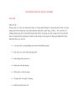
Giáo trình Công nghệ thông tin "GIẢI PHÁP BẢO VỆ MẠNG NỘI BỘ"
 27 p |
27 p |  411
|
411
|  115
115
-

Giáo trình CAD ứng dụng trong thiết kế ô tô - Nguyễn Đình Hùng
 18 p |
18 p |  262
|
262
|  64
64
-

Bài giảng ứng dụng tin học trong xây dựng part 5
 8 p |
8 p |  220
|
220
|  63
63
-

Giáo trình Ghép nối và điều khiển thiết bị ngoại vi: Phần 2
 74 p |
74 p |  124
|
124
|  19
19
-

Giáo trình Ứng dụng máy tính trong mô phỏng động cơ đốt trong: Phần 1 - TS. Lý Vĩnh Đạt
 88 p |
88 p |  77
|
77
|  17
17
-

Giáo trình Cấu trúc máy tính: Phần 2
 53 p |
53 p |  70
|
70
|  9
9
-

Giáo trình ứng dụng thành công tự động hóa vào sản xuất nông nghiệp với khối xử lý CPU224 p5
 12 p |
12 p |  71
|
71
|  9
9
-

GIÁO TRÌNH CAD/CAM - PHẦN 7 ĐIỀU KHIỂN QUÁ TRÌNH NHỜ MÁY TÍNH - CHƯƠNG 18
 13 p |
13 p |  60
|
60
|  8
8
-

Giáo trình Hệ thống máy lạnh dân dụng và thương nghiệp (Nghề: Kỹ thuật máy lạnh và điều hòa không khí - Trung cấp): Phần 1 - Trường Cao đẳng Cơ điện Xây dựng Việt Xô
 57 p |
57 p |  28
|
28
|  8
8
-

Giáo trình Ứng dụng định vị toàn cầu GPS trong xây dựng
 56 p |
56 p |  14
|
14
|  8
8
-

Giáo trình Kỹ thuật vi điều khiển - CĐ Công nghiệp Hải Phòng
 84 p |
84 p |  45
|
45
|  7
7
-
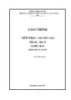
Giáo trình Chi tiết máy - Nghề: Hàn - Trình độ: Cao đẳng nghề - CĐ Nghề Giao Thông Vận Tải Trung Ương II
 243 p |
243 p |  48
|
48
|  6
6
-

Giáo trình phân tích quy trình ứng dụng cấu hình giá trị dữ liệu tại những cluster tương ứng p1
 5 p |
5 p |  102
|
102
|  4
4
-
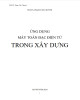
Giáo trình Ứng dụng máy toàn đạc điện tử trong xây dựng
 56 p |
56 p |  11
|
11
|  4
4
-

Bài giảng Tương tác người máy: Chương 8 - Hỗ trợ cài đặt giao tiếp người dùng - máy tính
 29 p |
29 p |  17
|
17
|  3
3
Chịu trách nhiệm nội dung:
Nguyễn Công Hà - Giám đốc Công ty TNHH TÀI LIỆU TRỰC TUYẾN VI NA
LIÊN HỆ
Địa chỉ: P402, 54A Nơ Trang Long, Phường 14, Q.Bình Thạnh, TP.HCM
Hotline: 093 303 0098
Email: support@tailieu.vn









